At tælle ord er en grundlæggende, men ofte overset funktion ved arbejde med tekstbehandlingsprogrammer. Især når man skriver videnskabelige artikler eller seminaropgaver, kan en præcis tælling af ord og tegn være afgørende. Heldigvis tilbyder Google Docs en nem og effektiv måde at holde styr på det nødvendige antal ord og sørge for, at du overholder kravene. I denne guide vil du lære, hvordan du effektivt kan bruge ordtælleren i Google Docs.
Vigtigste erkendelser
- Ordtælleren i Google Docs er let tilgængelig gennem menuen "Værktøjer".
- Du kan få vist ordantallet i realtid under skriveprocessen.
- Du har mulighed for at bestemme ordantallet for markerede tekstafsnit.
- Daglige justeringer af ordkravene er synlige direkte i dokumentet.
Trin-for-trin vejledning
For at udnytte funktionerne i ordtælleren i Google Docs optimalt, skal du følge denne trin-for-trin vejledning.
Trin 1: Adgang til ordtælleren
Åbn Google Docs og åbn dokumentet, du vil analysere. For at tælle antallet af ord, gå til "Værktøjer" i menulinjen øverst. Her finder du muligheden "Tæl ord".
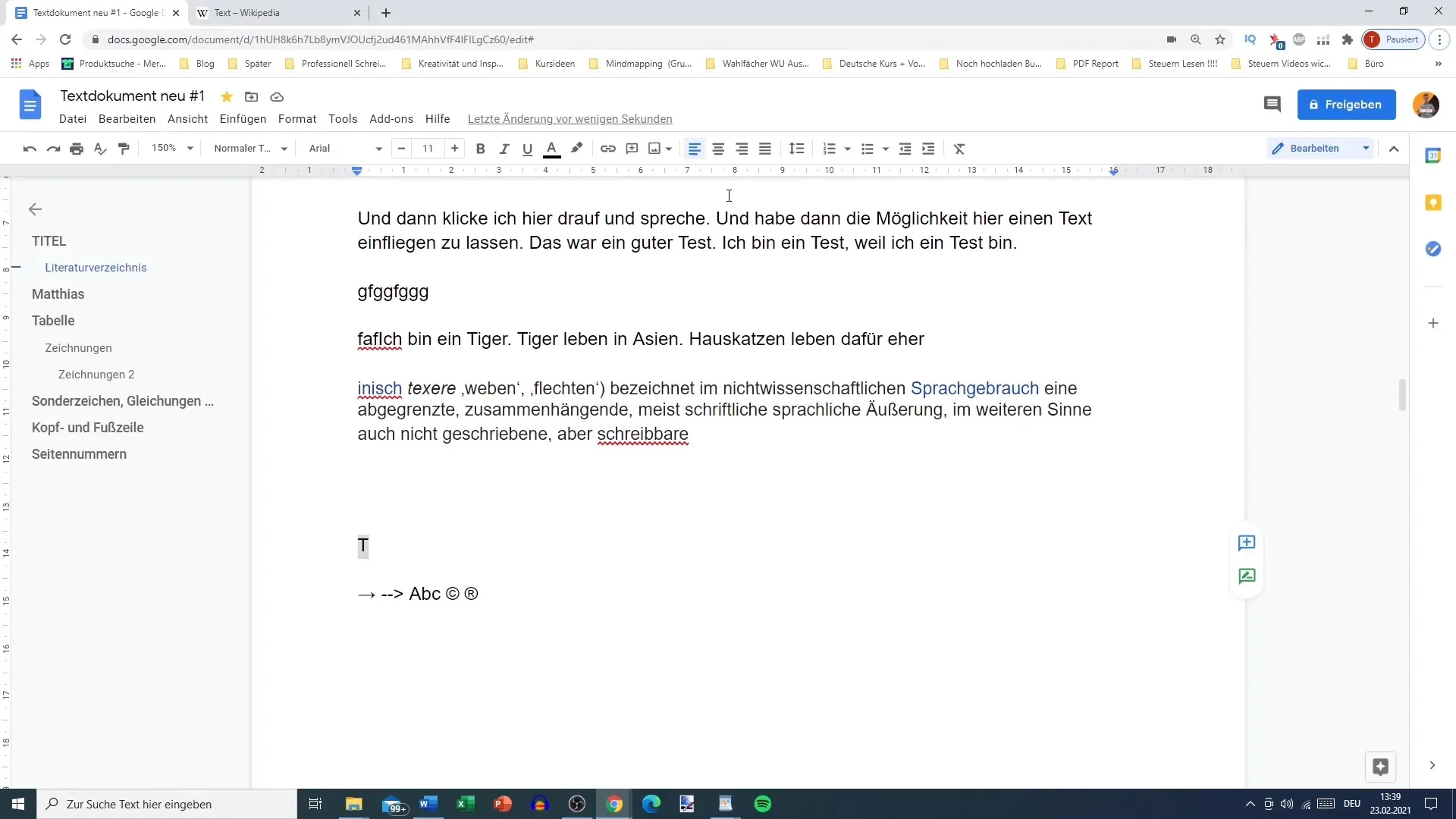
Trin 2: Aktivér ordtælleren
Når du klikker på "Tæl ord", åbner der sig et nyt vindue, der viser alle relevante oplysninger. Her kan du se det samlede antal sider, ord og tegn samt antallet af tegn uden mellemrum. Disse oplysninger er særligt nyttige, når du skal overholde et bestemt antal tegn.
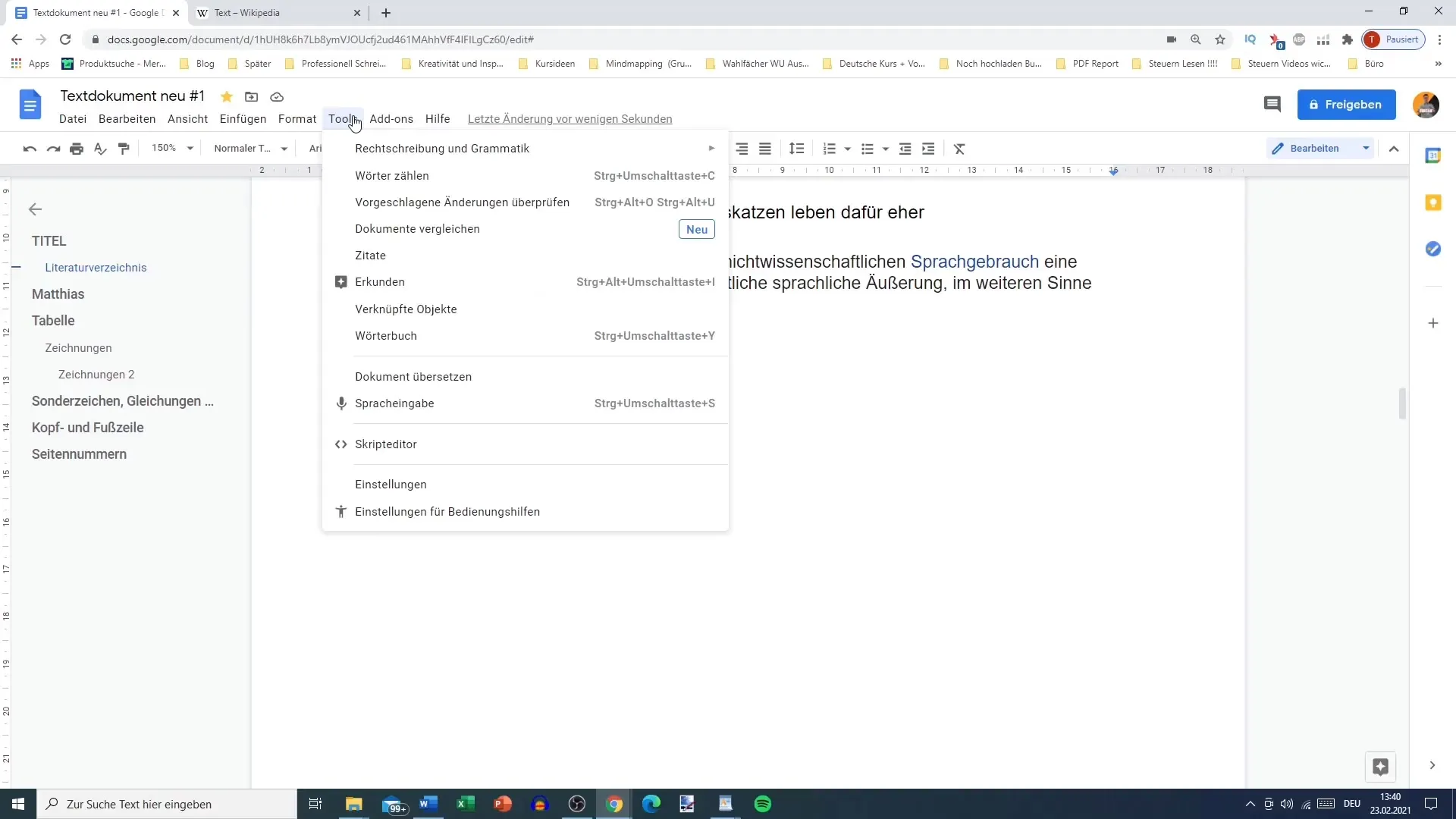
Trin 3: Aktivér realtidsvisning af ordantallet
Nyheder siden september 2019 gør det muligt at se ordantallet under skrivning. Aktivér den relevante indstilling i ordtælle-vinduet. Tryk "OK" for at bekræfte indstillingerne. Nu kan du se ordantallet i øverste venstre hjørne af dit dokument.
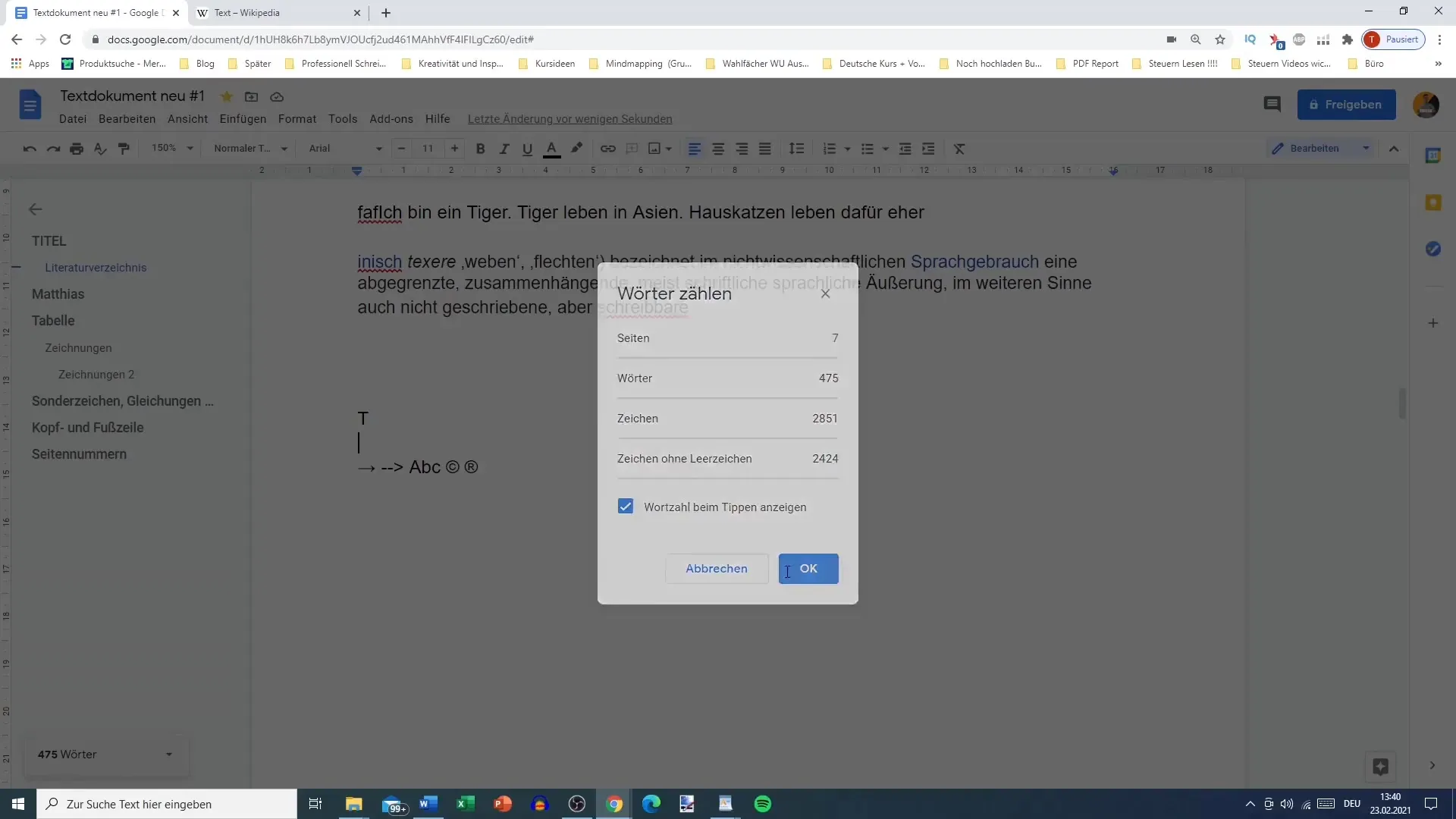
Trin 4: Anvend realtidsvisning
Med den aktiverede realtidsvisning kan du hele tiden overvåge, hvor mange ord og tegn du allerede har skrevet, mens du skriver. På den måde kan du bevare overblikket og foretage tilpasninger i tide for at nå det krævede antal tegn.
Trin 5: Bestem ordantallet for markeret tekst
En anden praktisk funktion er at tælle ord for markerede tekstafsnit. Når du har valgt en bestemt afsnit i dit dokument, kan du bestemme ordantallet og tegnene for kun denne del af teksten. Dette er særligt nyttigt, når du kun vil kontrollere dele af dokumentet.
Trin 6: Skjul ordantallet igen
Hvis du ikke længere har brug for realtidsvisning af ordantallet, kan du nemt skjule det. Gå igen til "Værktøjer" og vælg muligheden "Skjul tæl ord". På den måde bevarer du overblikket over dit dokument.
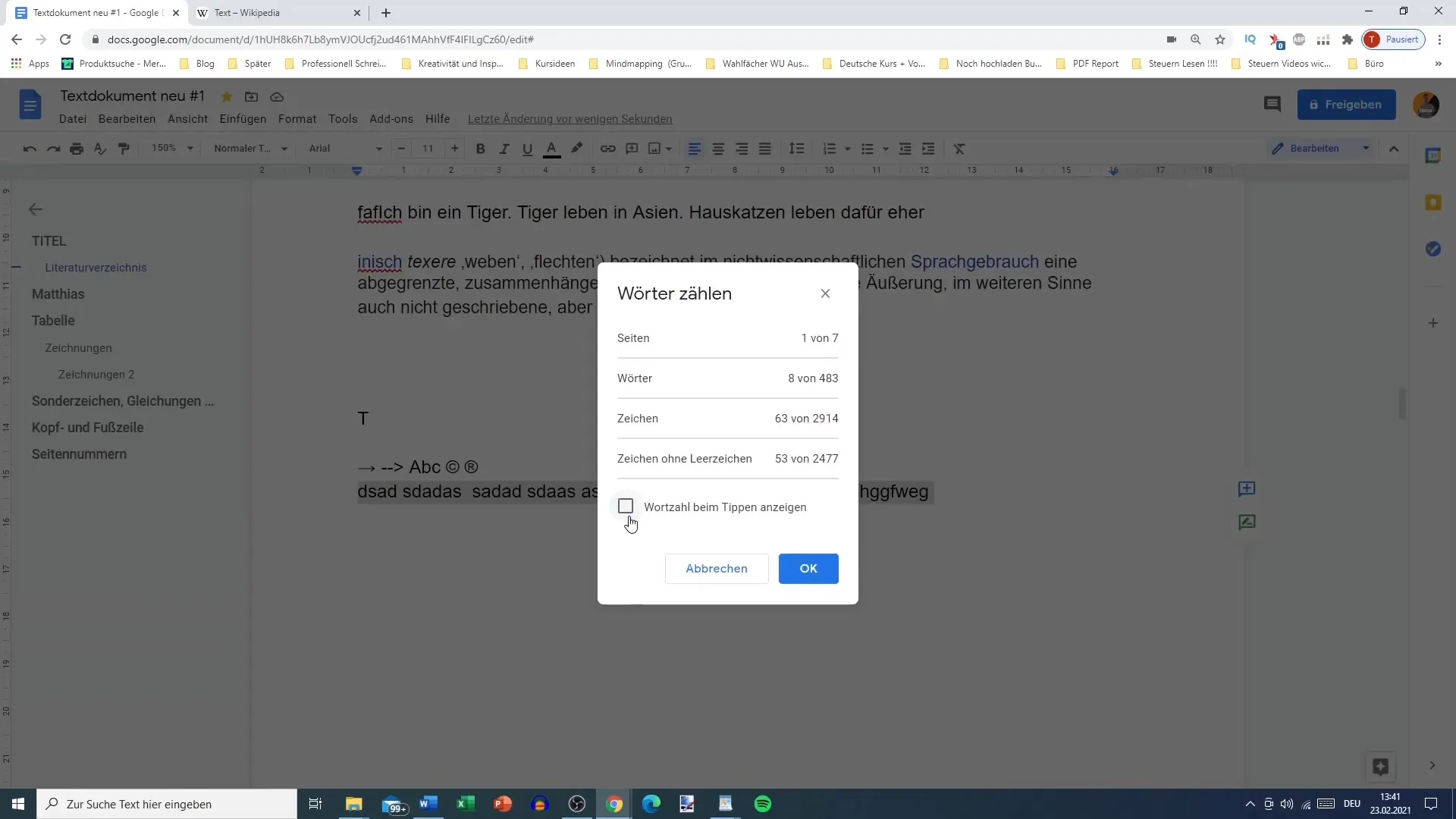
Sammenfatning
I denne artikel har du lært, hvordan du kan bruge ordtælleren i Google Docs til at overvåge antallet af ord og tegn i dit dokument. Fra adgang til ordtælleren og aktivering af realtidsvisning til tælling af specifikke tekstafsnit - Google Docs gør det lettere for dig at skrive dine opgaver.
Ofte stillede spørgsmål
Hvordan aktiverer jeg ordtælleren i Google Docs?Gå til "Værktøjer" og vælg "Tæl ord".
Kan jeg se ordantallet i realtid?Ja, du kan aktivere realtidsvisning af ordantallet.
Hvordan tæller jeg ord for markerede afsnit?Marker den ønskede tekst og åbn ordtælleren for at se detaljerne.
Kan jeg skjule ordantallet igen?Ja, gå simpelthen til "Værktøjer" og vælg "Skjul tæl ord".


